Ubuntu日和
【第74回】7万円台が話題の7型ゲーミングPC「TENKU LUNA」に早速Ubuntuを入れてみたぞ!
2025年5月31日 06:18
「TENKU LUNA」は天空が5月30日に発売した、日本ブランド初の7型ポータブルゲーミングPCだ。本サイトでも紹介されているが、Ryzen 7 7840Uに32GBのメモリを搭載しながらも、非常にリーズナブルな価格設定で注目を集めた。その人気の高さから、既に完売となっている。
筆者はゲームが大好きであるが、実はポータブル機にはそれほど興味がなかった。理由は単純で、筆者のプレイスタイル的に、外出先でのプレイや、布団に寝ながらのプレイなどをしないためだ。もちろんNintendo Switchも、リビングで据え置きモードで絶賛稼働中である。
とはいえ、ここまでコスパのよいマシンが登場すると、さすがに興味が沸いてくる。そんな折、なんと発売前の本機を借りることができた。そこで今回はポータブルゲーミングPCにUbuntuを入れ、ゲームは快適にプレイできるのか試してみたいと思う。こうした一般的なPCとは少し異なるマシンで、果たしてUbuntuは動くのだろうか?
なお、マニュアルにも記載されているが、本機はユーザーが独自にOSをインストールすることは(Windowsであっても)サポート対象外となっている。本記事の内容を試す場合はくれぐれも自己責任でお願いしたい。プリインストールOSのリカバリ領域のバックアップも忘れないように。
Ubuntu 25.04のインストール
今回インストールするUbuntuは、現時点で最新の25.04を選択した。普段であれば長期サポート版の24.04を選択するところなのだが、新発売のハードということもあり、少しでも新しいOSの方がよいだろうという判断だ。ダウンロードサイトから「25.04」のISOイメージをダウンロードしてUSBメモリに書き込んでおこう。本機のUSBコネクタは、Type-Cが2つだ。筆者が試したところ、手持ちのUSBハブ経由ではブートできなかったため、Type-CのUSBメモリを用意した方がよいだろう。
本機の電源を入れると、TENKUのロゴが表示される。このタイミングでキーボードのF12キーを連打すると、ブートメディアの選択や、UEFI画面へ入ることができる。そのためUSBキーボードを(とインストールの際の利便性も考えると、USBハブをつけてマウスも)接続しておこう。
USBメモリへの書き込み方法や、インストールの手順は(だいたい)いつも通りだ。バージョンが違うため多少の差異はあるが、こちらを参照してほしい。
余談だが本機の仕様として、TENKUのロゴが表示されている際に隣のF11キーを押すと、プリインストールされているWindowsのリカバリモードに入るようになっている。このリカバリモードがクセモノで、確認のダイアログなどは一切出ず、問答無用で初期化作業を開始する。そのため「USBから起動してUbuntuのライブセッションを試してみようと思ったら、うっかり隣のキーを押してしまい、Windowsのデータが全部消えた」という事故が起こる可能性がある(というか筆者には起こった)。キーの押し間違いにはくれぐれも注意してほしい。
ディスプレイの設定
Ubuntuを起動してまず最初に気づくのが、液晶がネイティブポートレートだということだ。そのため画面が90度回転されて表示されてしまう。このままでは使いにくいため、まず最初にGNOMEの設定で、画面を回転させておこう。右上のシステムメニューから歯車のアイコンをクリックして設定を開き、「ディスプレイ」を選択する。「向き」を「Portrait」→「Landscape Left」に変更すれば、正しい向きで表示されるようになる。
タッチスクリーン
ポータブルゲーミングPCには、キーボードやマウスが搭載されていない。かといってこれらのデバイスをぶら下げっぱなしだと、ポータブルというメリットがスポイルされてしまう。そのためマウスは画面のタッチで、キーボードはスクリーンキーボードを利用するのが基本となる。言ってみればPCよりも、スマホやタブレットに近いわけだ。そしてその肝心なタッチスクリーンだが、特に問題なく動作した。
スクリーンキーボード
Ubuntuには、スクリーンキーボードが用意されている。まず設定の「アクセシビリティ」を開き、「常にアクセシビリティメニューを表示する」をオンにしておこう。これをオンにしておかないと、何らかの理由でスクリーンキーボードをオフにした際に、トップバーからアクセシビリティメニューが消えてしまい、再度オンにするのに手間がかかるためだ。
続いて「Typing」を開き、「スクリーンキーボード」をオンにする。
スクリーンキーボードは、テキスト入力エリアをダブルタップするか、タッチスクリーンを画面下から上に向かってスワイプすることで呼び出せるので覚えておこう。これはログイン画面でも同じだ。また初回ログインからスクリーンキーボードの動作確認が完了するまでは、USBキーボードを繋いだままにしておいた方がいいだろう。
Wi-Fi
今時のコンピュータは、ネットワークにつながなければ何もできない。そのためNIC(ネットワークインターフェイスカード)が動くかどうかは、最も気になる所だろう。
特に大昔のLinuxを知っている人からすれば、Wi-Fiのドライバが鬼門であったトラウマもあるのではないだろうか。結論から言えば何の問題もなく動作する。安心してほしい。
Bluetooth
ポータブルゲーミングPCならではの使い方と言えば、やはり外出先でのゲームプレイだろう。そうなると当然、Bluetoothヘッドフォンの利用はマストとなる。Wi-Fiと同じく、モジュールがAX210であるため、こちらも動作する。
各種ボタン
本機には電源ボタンやボリュームボタンのほかに、「TDP切り替えボタン」、「ホームボタン」、「スクリーンキーボードボタン」、「クイックボタン」が用意されている。
TDP切り替えボタンは、いわば全力運転と省エネ運転を切り替えるためのボタンだ。筆者の計測では、本機はピーク時で20V/2.5A(約50W)程度の電力を消費していた。だがTDP切り替えボタンを押すと、CPUクロックが2.8GHz程度まで低下するものの、20V/1.5A(約30W)程度まで消費電力を下げることができた。
ポータブル機にとってバッテリは限りある資源だ。パワーをセーブしても問題ない場合は、省エネ運転を心がけるのもよい考えだろう。
ホームボタンは、押すことで全ウィンドウを最小化してデスクトップを表示する、ショートカットで言うと「Super+D」キーと同じ挙動をする。そして再度押せば、アプリケーションに戻れる。本機でゲームは基本的にフルスクリーンで動かすであろうから、一時的にデスクトップに戻りたい際に便利だ。
スクリーンキーボードボタンとクイックボタンは、デフォルトでは動作しない。しかしスクリーンキーボードボタンは、ACPIのWMIインターフェイスを介して機能を呼び出すタイプのボタンだ。そのためacpidパッケージをインストールし、押下イベントをフックすることで、任意の処理は実装できそうだ。
筆者はこの仕組みを利用して、スクリーンキーボードのオン/オフを実装しようと考えた。だがacpidから起動する処理はroot権限で動作するため、一般ユーザーが起動しているGUIセッションに直接干渉するのが少し難しい。そしてUbuntuのスクリーンキーボードは画面スワイプでいつでも呼び出せるため、わざわざボタンに処理を実装する必要もないのではないかと思い、今回は動かないまま放置することとした。腕に覚えのある方は、独自処理の実装に挑戦してみても面白いかもしれない。スクリーンショット機能などを割り当てられると、本機の性質的に面白いと思うのだが……。
クイックボタンについては、xev、evtest、acpi_listenといったコマンドにも反応がなく、どう動かしてよいか分からないまま時間切れとなってしまった。ここは少し悔しいところだ。
Steamをインストールしてゲームマシンにしてみよう
普通にUbuntuマシンとして使えそうなことは分かったが、LUNAはゲーミングPC。やはりゲームを動かしてナンボだろう。今時のタイトルが快適にプレイできるのだろうか? Steamをインストールして実際にゲームをプレイし、FPSを計測してみよう。
Steamのインストールと設定
Steamのインストールと設定については、第3回を参照してほしい。3年前の記事ではあるが、基本的な手順は今も同じである。以下のコマンドでsteam-installerパッケージをインストールする。
$ sudo apt -U -y install steam-installer
あとはアクティビティ画面からSteamのインストーラを検索して起動すればいい。自動的にさまざまなデータのダウンロードや設定が行なわれ、しばらくすればSteamクライアントが起動する。インターフェイスの日本語化や、Steam Playの有効化も行なっておこう。なお現在のSteamクライアントでは「互換性」に設定項目の名前が変わっているため、そこだけ注意してほしい。
MangoHudのインストール
今回はFPSを計測するため、MangoHudを使用した。以下のコマンドでインストールできる。
$ sudo apt -U -y install mangohud
続いて以下のコマンドで、設定ファイルとログを出力するディレクトリを作成した上で、サンプルの設定ファイルをコピーしよう。
$ mkdir -p ~/.config/MangoHud
$ mkdir ~/mangologs
$ zcat /usr/share/doc/mangohud/MangoHud.conf.example.gz > ~/.config/MangoHud/MangoHud.conf
そして、設定ファイルをテキストエディタで以下のように書き換えよう。「output_folder」行のコメントアウトを解除し、先ほど作成したmangologsディレクトリを指定する。ここに計測したログが出力されるというわけだ。
# output_folder=/home/<USERNAME>/mangologs
↓
output_folder=/home/自分のユーザー名/mangologs
あとはSteamクライアントから計測したいゲームのプロパティを開き、「起動オプション」を以下のように設定しよう。
mangohud %command%
これでゲーム起動時にMangoHudも起動し、GPUやCPUの使用率、フレームレート、フレームタイムなどがオーバーレイ表示されるようになる。その状態でキーボードの左Shift+F2キーを押すと、フレームレートの記録が開始される。
それでは実際に計測した結果を見ていこう。なおテストには筆者のゲームライブラリの中から、それなりに負荷のかかりそうな3Dのアクションゲームをいくつか選択した。具体的なタイトルは以下の通りだ。なおどのタイトルも、解像度は1,920×1,080ドットのフルスクリーン、グラフィックス品質は最低ないし、それに準じる設定としている。
DARK SOULS REMASTERD
「死にゲー」の代名詞であり、「ソウルライク」と呼ばれるジャンルと無数のフォロワーを誕生させた、ゲーム史に残るフロム・ソフトウェアの傑作アクションRPG、そのリマスター版だ。ゲーム開始から「不死院のデーモン」撃破までを計測した。
| 下位0.1% FPS | 下位1% FPS | 97パーセンタイルFPS | 平均FPS | 平均GPU負荷 | 平均CPU負荷 |
|---|---|---|---|---|---|
| 2.7 | 53.8 | 63.2 | 60 | 70.6 | 13 |
DARK SOULS 3
ダークソウル三部作の完結編であり、今なおソウルシリーズの最高傑作として挙げる人も多い、フロム・ソフトウェアの傑作アクションRPGだ。ゲーム開始から「灰の審判者、グンダ」撃破までを計測した。
| 下位0.1% FPS | 下位1% FPS | 97パーセンタイルFPS | 平均FPS | 平均GPU負荷 | 平均CPU負荷 |
|---|---|---|---|---|---|
| 22.6 | 34.7 | 64.8 | 52.2 | 89.9 | 22 |
SEKIRO: SHADOWS DIE TWICE
2019年におけるThe Game Awardsのゲーム・オブ・ザ・イヤー受賞作でもあり、アクションゲームの到達点とも評される、フロム・ソフトウェアの傑作アクションアドベンチャーだ。ゲーム開始から、序盤の「葦名弦一郎」のイベントまでを計測した。
| 下位0.1% FPS | 下位1% FPS | 97パーセンタイルFPS | 平均FPS | 平均GPU負荷 | 平均CPU負荷 |
|---|---|---|---|---|---|
| 12.5 | 31.1 | 69.4 | 56.8 | 84.9 | 26.2 |
ELDEN RING
ソウルシリーズの正統進化作として登場し、2022年には世界四大ゲームアワードのゲーム・オブ・ザ・イヤーを総なめにした、フロム・ソフトウェアの最高傑作だ。ゲーム開始から「関門前」の祝福に到達するまでを計測した。
| 下位0.1% FPS | 下位1% FPS | 97パーセンタイルFPS | 平均FPS | 平均GPU負荷 | 平均CPU負荷 |
|---|---|---|---|---|---|
| 10.5 | 24 | 62 | 46.3 | 79.6 | 27.5 |
ARMORED CORE VI FIRES OF RUBICON
フロム・ソフトウェアの傑作ロボットアクションゲームであるアーマード・コアシリーズ。そのナンバリング6作目にして、10年ぶりの完全新作だ。ゲーム開始から、チュートリアルミッション「密航」をクリアするまでを計測した。
| 下位0.1% FPS | 下位1% FPS | 97パーセンタイルFPS | 平均FPS | 平均GPU負荷 | 平均CPU負荷 |
|---|---|---|---|---|---|
| 19.1 | 33.1 | 121 | 53.6 | 87 | 38.2 |
ELDEN RING NIGHTREIGN
ELDEN RINGの戦闘システムをベースにしつつ、オンライン協力サバイバルアクションとして再構築されたスピンオフ作品。本記事を執筆している最中に(2025年5月30日)発売されたばかりの、フロム・ソフトウェアの最新作だ。オンラインマルチプレイを1ゲーム遊んで計測した。
| 下位0.1% FPS | 下位1% FPS | 97パーセンタイルFPS | 平均FPS | 平均GPU負荷 | 平均CPU負荷 |
|---|---|---|---|---|---|
| 11.2 | 27.8 | 62.6 | 52.7 | 77.2 | 25.4 |
計測結果まとめ
分かりやすいよう、平均FPSをまとめたグラフが以下のものだ。
実際にプレイした体感としては、ELDEN RINGが少々重い。また最新作であるNIGHTREIGNは、FPSが極端に落ちるシーンもあった。だが、遊べないということはなく、筆者は実際にオンラインマルチプレイでボスまで撃破している。
そしてそれ以外のタイトルは、ほとんどフレーム落ちを気にせず遊ぶことができた。DARK SOULS REMASTERDに至っては60FPSに張り付きである。また高速なアクションがウリのARMORED COREが、思っていた以上にサクサク動いたのは強調しておきたい。
また参考までに、2Dなゲームや、アクションではないゲームもいくつかピックアップし、平均FPSを計測してみた。
見ての通り、ほぼ60FPSもしくはそれ以上である。このことから、よほど重量級のゲームや、1フレームが勝敗を分けるような対戦ゲームでなければ、おおよそ問題なく遊べると考えていいだろう。
まとめ
本機についての感想を一言で表わせば、「思った以上に普通に動いてしまった」に尽きる。この手のハードをいじる時は、どこかにハマり所があったり、思ったほどの性能が出なかったりするのが常なのだが、一部のボタンを動かすのが面倒そうという以外は大きな問題はなかった。
肝心のゲームの動作も、ほとんどのタイトルで平均50FPS以上をキープできた。ポータブルなハードはどうしても非力で、レトロゲームや2Dゲーム専用機にするしかないだろうという偏見があったのだが、近年のAAAタイトルも、設定次第で十分遊べそうだ。
ポータブル機に興味のない筆者であったが、これならいいかもと宗旨変えをしてしまいそうである。本機は残念ながら完売となってしまっているので、ほかで改めてチャレンジすることになるかもしれない。










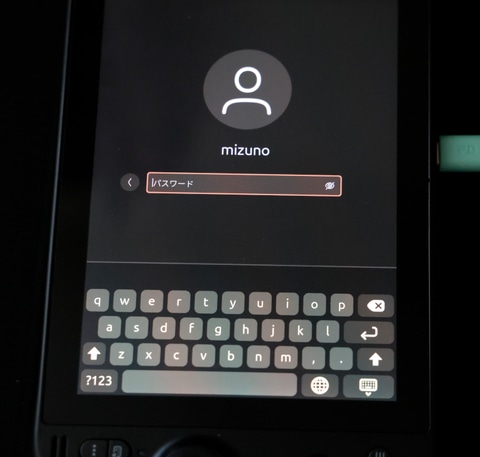






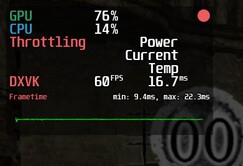


























![【保証未開始/新品未開封】MacBook Pro Liquid Retina XDRディスプレイ 16.2 MK1E3J/A [シルバー][ラッピング可] 製品画像:3位](https://thumbnail.image.rakuten.co.jp/@0_mall/sokutei/cabinet/item02/4549995252149.jpg?_ex=128x128)
![ASUS X515JA-BQ1827T スレートグレー [ノートパソコン 15.6型 / Win10 Home / Office搭載] 新生活 製品画像:4位](https://thumbnail.image.rakuten.co.jp/@0_mall/a-price/cabinet/pics/345/0195553336352.jpg?_ex=128x128)















![アイオーデータ DIOS-LDH241DB [広視野角ADSパネル採用 23.8型ワイド液晶ディスプレイ「3年保証」] 製品画像:1位](https://thumbnail.image.rakuten.co.jp/@0_mall/etre/cabinet/itemimage13/1196427.jpg?_ex=128x128)



![DELL デル PCモニター Dell S2722QC 27インチ 4K モニター シルバー [27型 /4K(3840×2160) /ワイド] S2722QC-R 製品画像:5位](https://thumbnail.image.rakuten.co.jp/@0_mall/r-kojima/cabinet/n0000000464/4580691190090_1.jpg?_ex=128x128)



![LG ゲーミングモニター UltraGear ブラック 24GN650-BAJP [23.8型 /フルHD(1920×1080) /ワイド] 製品画像:9位](https://thumbnail.image.rakuten.co.jp/@0_mall/biccamera/cabinet/product/6584/00000009353209_a01.jpg?_ex=128x128)


![V (ブイ) ジャンプ 2022年 07月号 [雑誌] 製品画像:2位](https://thumbnail.image.rakuten.co.jp/@0_mall/book/cabinet/0729/4910113230729.gif?_ex=128x128)
![特別版 増刊 CanCam (キャンキャン) 2022年 07月号 [雑誌] 製品画像:3位](https://thumbnail.image.rakuten.co.jp/@0_mall/book/cabinet/0728/4910029020728_1_3.jpg?_ex=128x128)
![『ディズニー ツイステッドワンダーランド』公式ビジュアルブック -カードアート&線画集ー [ スクウェア・エニックス ] 製品画像:4位](https://thumbnail.image.rakuten.co.jp/@0_mall/book/cabinet/8241/9784757578241.jpg?_ex=128x128)
![ハイキュー!! 10thクロニクル グッズ付き同梱版 (愛蔵版コミックス) [ 古舘 春一 ] 製品画像:5位](https://thumbnail.image.rakuten.co.jp/@0_mall/book/cabinet/4366/9784089084366_1_3.jpg?_ex=128x128)

![my HERO vol.03 [ 株式会社 my HERO ] 製品画像:7位](https://thumbnail.image.rakuten.co.jp/@0_mall/book/cabinet/2267/9784909852267_1_2.jpg?_ex=128x128)

![[5月下旬より発送予定][新品]ゴールデンカムイ (1-29巻 最新刊) 全巻セット [入荷予約] 製品画像:9位](https://thumbnail.image.rakuten.co.jp/@0_mall/mangazenkan/cabinet/syncip_0021/m9880472800_01.jpg?_ex=128x128)
![うるわしの宵の月(4)【電子書籍】[ やまもり三香 ] 製品画像:10位](https://thumbnail.image.rakuten.co.jp/@0_mall/rakutenkobo-ebooks/cabinet/3048/2000011123048.jpg?_ex=128x128)